Агуулгын хүснэгт
NVIDIA суулгац бүтэлгүйтэх олон шалтгаан байж болох бөгөөд хамгийн түгээмэл нь үйлдлийн системийг Windows 10 болгон шинэчлэх үед тохиолддог. Энэ хугацаанд Windows Update нь GPU драйверуудыг далд татаж авахыг оролддог бөгөөд үүнд 10 минут зарцуулдаг. Хэрэв та эдгээр 10 минутын дотор драйвер суулгацыг эхлүүлэх гэж оролдвол алдаа гарах магадлалтай.
Түүнчлэн энэ нь тухайн GPU-д буруу драйвер суулгасан үед тохиолддог. Алдаа нь драйверын багцын аль элементүүдийг суулгаж чадаагүйг харуулж, уг суулгагчийн харилцах цонхыг хаах сонголтыг өгдөг.
Алдаа нь Windows 10 компьютерт нийтлэг байдаг ч, аз болоход, асуудлыг үр дүнтэй шийдвэрлэх аргууд байдаг. Бид доор дурдсан аргуудыг тоймлон харуулах бөгөөд ингэснээр та Windows-ийн хэрэглээгээ хэвийн үргэлжлүүлэх боломжтой болно.
Хэрэв та Geforce туршлагыг суулгасны дараа нээхэд асуудал гарвал манай дэлгэрэнгүй гарын авлагыг эндээс үзнэ үү.
Nvidia суулгагч бүтэлгүйтсэн асуудлуудын нийтлэг шалтгаанууд
Янз бүрийн хүчин зүйл нь Nvidia суулгагч амжилтгүй болсон асуудлууд үүсэхэд нөлөөлж болно. Эдгээр шалтгааныг ойлгох нь асуудлыг илүү сайн оношлох, шийдвэрлэхэд тусална. Эдгээр асуудлын хамгийн нийтлэг шалтгаануудын заримыг доор харуулав:
- Тохирохгүй эсвэл хуучирсан драйверууд: Nvidia суулгагч амжилтгүй болсон асуудлын нэг гол шалтгаан нь тохирохгүй эсвэл хуучирсан график драйвер юм. . Энэ нь таныг хийгээгүй үед тохиолдож болнохэсэг хугацааны дараа драйвераа шинэчилсэн эсвэл GPU-ийн драйверын буруу хувилбарыг санамсаргүйгээр суулгасан байна.
- Windows Update-д саад учруулах: Үйлдлийн системийг Windows 10 болгон шинэчлэх үед Windows Update нь нэгэн зэрэг оролдож болно. GPU драйверуудыг цаана нь татаж аваарай. Хэрэв та энэ процессын явцад драйвер суулгахыг оролдвол Nvidia Installer Failed алдаа гарч болзошгүй.
- Антивирусын програм хангамжийн хөндлөнгийн оролцоо: Зарим вирусны эсрэг програмууд график драйверын багцыг болзошгүй аюул гэж буруу тайлбарлаж болно. , суулгагчийг хаахад хүргэдэг. Энэ нь суулгах процесс амжилтгүй болоход хүргэж болзошгүй.
- Гэмтсэн эсвэл дутуу системийн файлууд: Хэрэв таны Windows системийн файлууд эвдэрсэн эсвэл дутуу байгаа бол Nvidia драйверийг зөв суулгахад саад учруулж болзошгүй. алдаа.
- Зөрчилтэй суурь процессууд: Арын процессууд, ялангуяа Nvidia-тай холбоотой ажиллаж байгаа нь суулгах явцад саад болж, Nvidia суулгагч амжилтгүй болсон алдааг үүсгэж болзошгүй.
- Буруу суулгац: Зарим тохиолдолд хэрэглэгчид суулгах явцад зөв алхмуудыг дагаагүйгээс болж дутуу эсвэл буруу суулгацууд гарч, алдаа гардаг.
Үндэсийг таних замаар. Nvidia суулгагч амжилтгүй болсон асуудлын шалтгаан бол та асуудлыг шийдэж, драйвер суулгах процессыг жигд явуулахын тулд тохирох засварыг ашиглаж болно.
Засах #1:График драйверуудыг шинэчилнэ үү
Хэрэв тохирохгүй драйверууд алдаа гаргавал хамгийн сайн шийдэл бол График драйверийг хамгийн сүүлийн хувилбар болгон шинэчлэх явдал юм. Та үүнийг гараар эсвэл автоматаар шинэчлэх замаар хийж болно.
Гараар шинэчлэхийн тулд;
Алхам #1
“ Төхөөрөмжийн менежерийг нээнэ үү. " болон " Дэлгэцийн адаптерууд "-г олоорой. Табыг дэлгэнэ үү.

Алхам No2
“ NVIDIA Drivers ” дээр хулганы баруун товчийг дараад “Драйверийн программ хангамжийг шинэчлэх”-ийг сонгоно уу.

Алхам #3
Харагдах цонхноос Шинэчилсэн драйверын программ хангамжийг автоматаар хайх -г сонгоно уу.
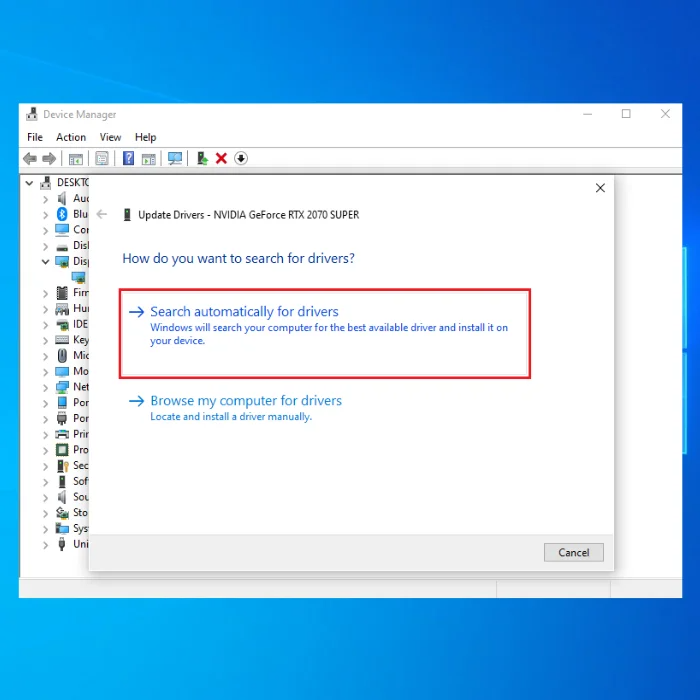
Систем нь боломжтой драйверын шинэчлэлтүүдийг онлайнаар хайх болно. Хэрэв тэдгээр нь байгаа бол драйверын суулгац автоматаар эхэлнэ.
Автоматаар суулгахын тулд:
Алхам №1
NVIDIA корпорацийн албан ёсны вэбсайт руу очно уу. . Тэнд очсоны дараа вэбсайт автоматаар таны системийг сканнердаж эхэлнэ. Скан хийж дууссаны дараа суулгах боломжтой драйверуудыг өгөх эсвэл автоматаар суулгах болно.
Заавал биш
Та NVIDIA GeForce Experience-г дараахаас татаж аваад суулгаж болно. хамгийн сүүлийн үеийн драйверын шинэчлэлтүүдийг танд мэдэгдэхийн тулд таны компьютер. GeForce Experience бол NVIDIA программуудын нэг бөгөөд та шинэ график картны драйверуудыг татаж авах, суулгахад ашиглаж болно. GeForce Experience-ийг NVIDIA хяналтын самбартай андуурч болохгүй, учир нь энэ нь өөр NVIDIA юм.програм хангамж.
Суулгах процесс нь харьцангуй хялбар. Энэ нь зөвхөн таны график картанд драйвер суулгахаас гадна GeForce Experience ашиглан тоглоомын явцаа бичиж, дамжуулах, тоглоомоо оновчтой болгох гэх мэт олон зүйлийг хийх боломжийг олгоно. GeForce Experience-г суулгахын тулд дараах алхмуудыг дагана уу:
Алхам #1
NVIDIA корпорацийн албан ёсны вэбсайтад зочилж GeForce Experience суулгагч файлын шинэ хуулбарыг татаж авна уу.
Алхам No2
GeForce Experience-ийн шинэ хуулбарыг татаж авсны дараа GeForce Experience-г суулгахын тулд гүйцэтгэх файл дээр давхар товшино уу. Суулгацын шидтэнг ердийнхөөрөө дагаж, асуудал шийдэгдсэн эсэхийг баталгаажуулна уу.

Алхам №3
Таны компьютерт GeForce Experience амжилттай суулгасны дараа, програмыг нээж, цонхны зүүн дээд буланд байрлах “ Драйверууд ” дээр товшоод “ Шинэчлэлтүүдийг шалгах ” дээр дарна уу.
Дараа нь програм нь таны компьютерт суулгасан драйверуудын шинэ шинэчлэлтийг хайж олох бөгөөд хэрэв олдвол танд мэдэгдэх болно. Гэсэн хэдий ч, хэрэв танд зориулсан шинэчлэлт байхгүй бол энэ нь " Та хамгийн сүүлийн үеийн GeForce Game Ready драйвертай " гэсэн мессежийг илгээх болно.

Хэрэв танд ижил асуудал тулгарвал, Дараах арга руу шилжинэ үү.
Энэ нийтлэл нь Windows-д зориулсан Geforce Experience-г хэрхэн устгахыг заах болно.
Засах №2: Вирусны эсрэг программыг идэвхгүй болго
Энэ нь Таны системийн антивирус байж болох юмГрафик драйверын багцуудыг гадаадын байгууллага гэж тайлбарлав. Хэрэв тийм бол суулгагчийг блоклох болно.
Найдвартай антивирус нь сайн боловч хангалттай мэдрэмжтэй байвал логикийн хувьд ойлгох боломжгүй аливаа үйлдлийг зогсооно. Энэ асуудлыг шийдэхийн тулд суулгаж эхлэхээс өмнө программ хангамжийг хаа.

Алхам №1
“ Task Manager ”-г нээнэ үү. CTRL+SHIFT+ESC .
2-р алхам
“ Процесс ” табын доор ажиллаж байгаа бүх зүйлийг олоорой. вирусны эсрэг эхлүүлсэн процессуудыг нэг нэгээр нь хаа.

Алхам №3
“ Даалгаврыг дуусгах дээр дарж тэдгээрийг хаа. ”
Алхам №4
Компьютерийг дахин ачаална уу
Засах №3: NVIDIA-н бүх процессыг зогсоох
Олон янзын хүчин зүйл нь NVIDIA график драйверын алдааг үүсгэж болно. DLL алдаа амархан буруутан байж болох ч энэ нь бас өөр байж болно. Үүнээс гадна, систем дэх шаардлагагүй файлууд нь асуудал үүсгэж болзошгүй. Иймд ямар ч шаардлагагүй файлуудыг устгаж, ард ажиллаж байгаа бүх процессыг устгах нь ухаалаг шийдэл байх болно.
Алхам №1
“ Task Manager<7-г нээнэ үү>” товчийг дарж CTRL+SHIFT+ESC .
2-р алхам
“ Процессууд ” таб руу шилжинэ үү. ажлын менежерт.
Алхам №3
NVIDIA-тай холбоотой бүх процессыг сонгоно уу.
Алхам #4
Тус бүр дээр хулганы баруун товчийг дараад “ даалгавраа дуусгах ”-г сонго.
Алхам 5
С диск рүү очоод дараах NVIDIA-г устгана ууфайлууд;
- C:WindowsSystem32DriverStoreFileRepositorynv_lh файл
- C:WindowsSystem32DriverStoreFileRepositorynvoclock файл
- C:\Program Files\NVIDIA Corporation
- C:\Program Files (x86)\NVIDIA корпораци
Алхам №6
Системийг дахин эхлүүлж, драйвераа дахин суулгана уу.
Алхам #7
“ Захиалгат ” суулгацыг сонгоод “ Дараагийн ” дээр дарна уу.
Алхам #8
Бүх драйверийн бүрэлдэхүүн хэсгүүд сонгогдсон эсэхийг шалгаад, “ Цэвэр суулгац хийх ”-г шалгаад Дараагийн дээр товшино уу.
- Харна уу. Мөн: Хэрхэн засах вэ: Дэлгэцийн драйвер хариу өгөхөө больж, сэргээсэн
Засах №4: График картны драйверуудаа дахин суулгана уу
Хэрэв та GeForce Experience-г ашиглаж байгаа бол Таны график картыг шинэчлэхийн тулд бид танд програмын одоогийн хувилбарыг компьютерээсээ устгаж, шинэ хуулбарыг суулгахыг санал болгож байна.
Алхам №1
Гэж дарна уу. “ Windows ” болон “ R ” товчлууруудыг зэрэг дараад тушаалын мөрөнд “ appwiz.cpl ” гэж бичээд “ OK<дээр дарна уу. 7>.” Хөтөлбөр ба онцлог цонх гарч ирнэ.

Алхам No2
“ NVIDIA GeForce Experience ”-г хайж олоод “ Устгах/Өөрчлөх .” Програмыг компьютерээсээ устгахын тулд зааврыг дагана уу.
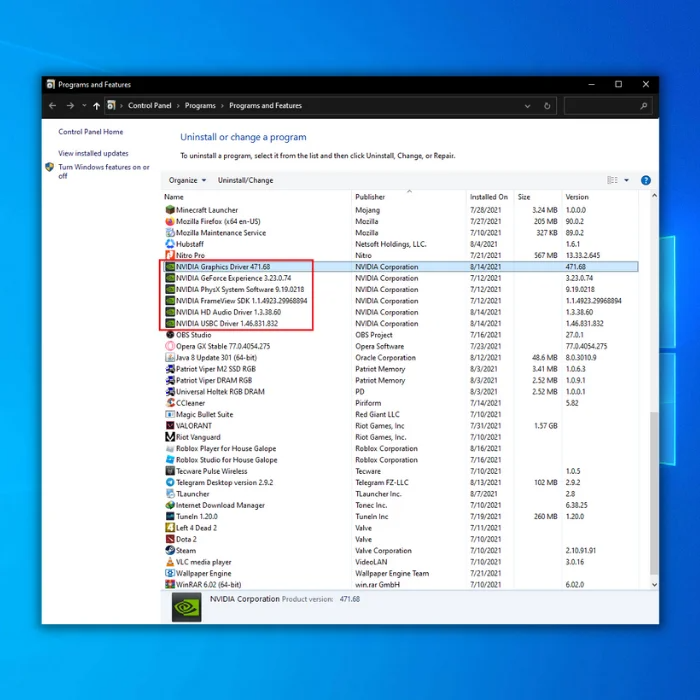
Алхам №3
Та GeForce Experience-г компьютерээсээ устгасны дараа тэдний албан ёсны хаяг руу очиж болно. вэб сайт болон тэдний шинэ хуулбарыг татаж авахсуулгагч файлыг суулгаж, ердийнхөөрөө суулгаарай.
Засвар №5: Windows суулгацыг цэвэрлэх
Windows-ыг дахин суулгах нь таны сүүлчийн оролдлого байх ёстой; Эцсийн эцэст аргууд амжилтгүй болсон. Хэрэв системд гэмтсэн Windows файлууд байгаа бол тэдгээр нь NVIDIA-г суулгахад саад болж магадгүй юм. Үйлдлийн системийг дахин суулгахаасаа өмнө бүх чухал өгөгдөл болон файлуудыг үргэлж нөөцлөөрэй.

Алхам №1
Дараа нь драйвераа дахин суулгаад дахин эхлүүлнэ үү компьютер.
2-р алхам
NVIDIA драйверын хамгийн сүүлийн үеийн нийцтэй хувилбарыг татаж аваад суулгана уу.

3-р алхам
Антивирус зэрэг бусад бүх програмыг түр идэвхгүй болго (та эдгээр алхмуудыг Аюулгүй горимоор хийж болно.
Алхам #4
Драйверыг зөвхөн ширээний компьютер дээр хадгалах ба өөр хаана ч байхгүй.
Алхам №5
Администратороор ажиллуул.
Алхам №6
Очих газраа сонгоод “ OK ” гэснийг товшино уу.
Алхам #7
Нөхцөл, болзлыг зөвшөөрөхийн тулд “ Зөвшөөрч, Үргэлжлүүлэх ”-г шалгана уу.

Алхам #8
“ суулгах хэсэгт сонголтууд ", " Захиалгат " сонголтыг сонгоод " Дараагийн "-г товшино уу.

Алхам #9
Бүрдэл хэсгүүдийн жагсаалтаас " Цэвэр суулгацыг гүйцэтгэх " гэснийг шалгана уу. Цэвэр суулгац нь таны компьютерт алга болсон эсвэл эвдэрсэн драйверын өмнөх хувилбарыг устгах болно.
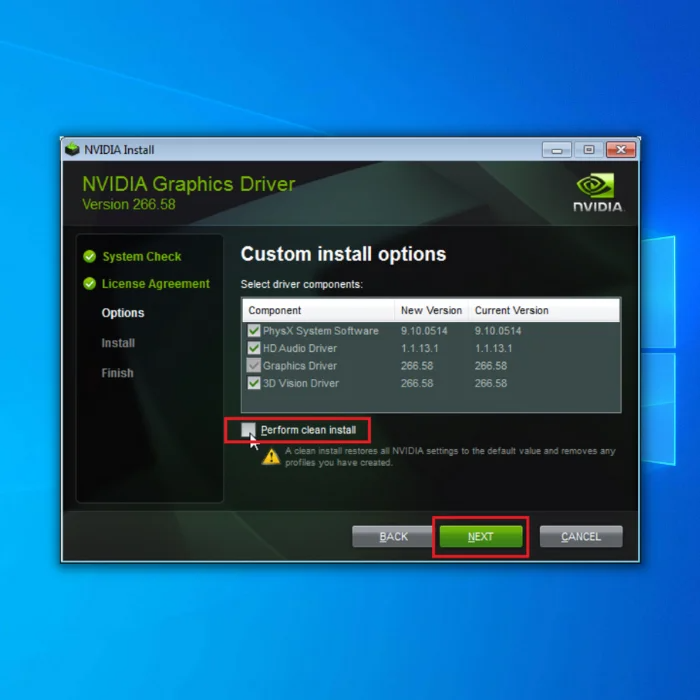
Алхам №10
Цэвэр суулгац дууссаны дараа,“ Дахин эхлүүлэх ” дээр дарна уу.

Шалгах:
- GeForce Experience алдааны код 0x0003 засах 8 арга
- Nvidia хяналтын самбар алга болсон гарын авлага

